Zulassen, dass nur Mitglieder in bestimmten Sicherheitsgruppen SharePoint- und OneDrive-Dateien und -Ordner extern freigeben können
Als SharePoint-Administrator oder globaler Administrator in Microsoft 365 können Sie die externe Freigabe von SharePoint- und OneDrive-Inhalten einschränken, sodass nur Benutzer in bestimmten Sicherheitsgruppen extern freigeben können. Beachten Sie, dass die Personen in diesen Sicherheitsgruppen Gäste in den einstellungen für die Microsoft Entra Gäste einladen dürfen müssen.
Wechseln Sie zu Freigabe im SharePoint Admin Center, und melden Sie sich mit einem Konto an, das über Administratorberechtigungen für Ihre Organisation verfügt.
Erweitern Sie Weitere Einstellungen für die externe Freigabe unter Externe Freigabe.
Wählen Sie Ausschließlich Benutzern in bestimmten Sicherheitsgruppen die externe Freigabe erlauben und dann Sicherheitsgruppen verwalten aus.
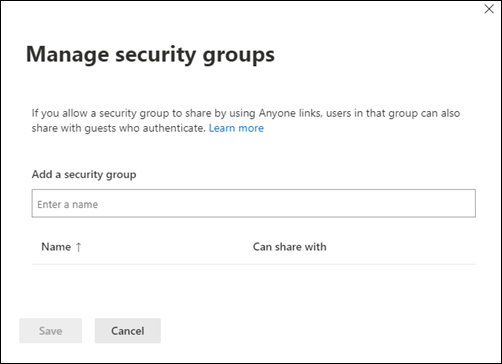
Suchen Sie im Feld Sicherheitsgruppe hinzufügen nach den Sicherheitsgruppen, die Sie verwenden möchten (bis zu 12).
Wählen Sie neben dem Namen der Sicherheitsgruppe aus der Dropdownliste kann freigeben für eine der folgenden Optionen aus:
- Nur authentifizierte Gäste (Standard)
- Jeder
Klicken Sie auf Speichern.
Durch Auswählen von Jeder können Benutzer in dieser Sicherheitsgruppe Links zu Dateien und Ordnern extern freigeben, für die sich Benutzer nicht über den Link Jeder im Dialogfeld Freigeben authentifizieren müssen. Weitergeleitete Jeder-Links funktionieren intern oder extern, aber Sie können nicht nachverfolgen, wer Zugriff auf freigegebene Elemente hat oder wer auf freigegebene Elemente zugegriffen hat. Benutzer in dieser Gruppe können auch authentifizierte Gäste freigeben. Diese Option eignet sich am besten für die reibungslose Freigabe, sofern Dateien und Ordner in SharePoint und OneDrive nicht als vertraulich betrachtet werden.
Wenn Sie nur Authentifizierte Gäste auswählen, ist die externe Freigabe auf die Gäste beschränkt, die sich authentifizieren. Diese Option eignet sich am besten für die Freigabe vertraulicher oder proprietärer Informationen, da Gäste ihre Identität überprüfen müssen, bevor sie auf die Datei oder den Ordner zugreifen können.
Feedback
Bald verfügbar: Im Laufe des Jahres 2024 werden wir GitHub-Issues stufenweise als Feedbackmechanismus für Inhalte abbauen und durch ein neues Feedbacksystem ersetzen. Weitere Informationen finden Sie unter https://aka.ms/ContentUserFeedback.
Feedback senden und anzeigen für